cho thuê laptop, Tin tức
Cách tiết kiệm pin cho Macbook hiệu quả nhất
MacBook là một trong những dòng laptop được ưa chuộng nhất trên thị trường, nhưng một trong những thách thức lớn nhất mà người dùng thường xuyên phải đối mặt là việc quản lý thời lượng pin. Với những cách tiết kiệm Pin cho Macbook đơn giản và hiệu quả, sẽ giúp sẽ giúp nâng cao trải nghiệm sử dụng laptop và kéo dài tuổi thọ pin. Hãy cùng Chothuelaptop.info tìm hiểu qua bài viết sau đây.
Cách tiết kiệm pin cho Macbook hiệu quả nhất

1. Theo dõi lịch sử sạc pin, bảo dưỡng và Calibrate Pin Macbook đúng cách
Theo dõi lịch sử sạc pin là một phương tiện hữu ích để hiểu rõ hơn về cách pin của MacBook. Điều này có thể giúp bạn đánh giá tình trạng pin và thực hiện các điều chỉnh cần thiết để duy trì thời lượng sử dụng pin lâu dài. Dưới đây là một số cách để theo dõi lịch sử sạc pin trên MacBook
- Sử dụng “Battery Health” Trong System Report: Mở “System Report” bằng cách nhấn tổ hợp phím Command + Space, sau đó gõ “System Information” và mở ứng dụng này. Tiếp theo, trong cửa sổ mới, chọn “Power” từ menu bên trái. Dưới phần “Battery Information,” bạn sẽ thấy nhiều thông tin về pin, bao gồm cả “Cycle Count” (số lần sạc).
- Sử dụng ứng dụng thứ ba: Có nhiều ứng dụng từ bên thứ ba giúp theo dõi lịch sử sạc pin một cách chi tiết. Một số ứng dụng nổi tiếng bao gồm “CoconutBattery” và “Battery Health 3.”
- Calibrate Pin đúng cách: Thực hiện việc calibrate pin định kỳ để duy trì độ chính xác của thông số pin và tối ưu hóa thời lượng sử dụng.
- Bảo dưỡng Pin đúng cách: Tránh để pin hoàn toàn cạn kiệt trước khi sạc lại. Hãy sạc lại khi pin còn khoảng 20-30%.
- Kiểm tra tình trạng Pin định kỳ: Sử dụng ứng dụng hoặc chức năng điều khiển hệ thống để kiểm tra tình trạng pin định kỳ.
2. Tối ưu hóa cài đặt năng lượng
- Sử dụng Brightness tùy chỉnh: Giảm độ sáng của màn hình sẽ giúp giảm tiêu tốn năng lượng đáng kể. Sử dụng chế độ “Auto Brightness” hoặc tinh chỉnh độ sáng thủ công sao cho phù hợp với môi trường làm việc.
- Tắt hiệu ứng đồ họa: Tắt các hiệu ứng đồ họa như Animation và Translucency giúp giảm áp lực lên GPU, giúp tiết kiệm pin một cách đáng kể.
- Quản lý điều khiển năng lượng: Điều chỉnh các tùy chọn quản lý năng lượng trong System Preferences. Tắt các tùy chọn không cần thiết như “Wake for Wi-Fi network access” và “Power Nap” khi không sử dụng.
3. Quản lý ứng dụng và tiến trình
- Điều chỉnh ứng dụng khởi động cùng hệ thống: Tắt các ứng dụng không cần thiết khởi động cùng hệ thống, giúp giảm tải cho CPU và tiết kiệm pin.
- Điều chỉnh cài đặt mail: Thiết lập Mail để tự động kiểm tra thư mới ít thường xuyên hơn và tắt tính năng tự động tải tất cả các tệp đính kèm.
- Sử dụng Activity Monitor: Kiểm tra Activity Monitor để xác định các ứng dụng và tiến trình đang sử dụng năng lượng nhiều. Tắt hoặc thoát khỏi những ứng dụng không cần thiết.
4. Kết nối và thiết bị ngoại vi của MacBook
- Tắt Bluetooth khi không sử dụng: Bluetooth có thể tiêu tốn nhiều pin, hãy tắt chúng khi không sử dụng.
- Quản lý Wi-Fi và Cellular Data: Khi không cần thiết, tắt Wi-Fi hoặc Cellular Data để giảm tiêu tốn pin. Cân nhắc sử dụng chế độ Airplane mode trong những trường hợp không cần kết nối mạng.
- Sử dụng cổng USB hiệu quả: Sạc thiết bị ngoại vi trực tiếp từ cổng USB trên MacBook thay vì sử dụng pin riêng biệt.
Bài viết trước: Laptop tự tắt màn hình khi đang dùng, xử lý ra sao?
5. Sử dụng chế độ tiết kiệm năng lượng
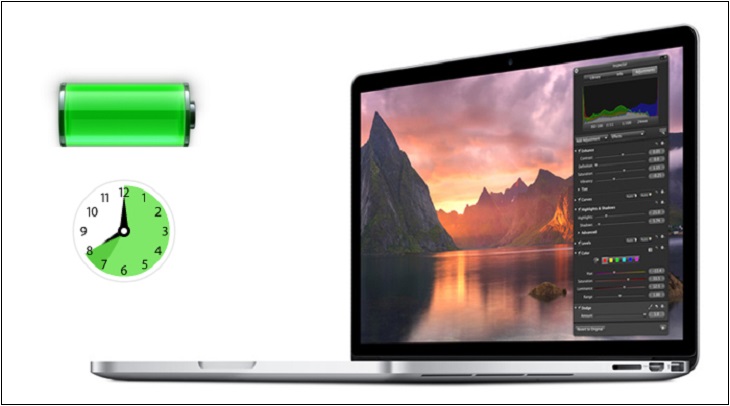
- Sử dụng chế độ Sleep Hoặc Hibernation: Thiết lập MacBook để tự động chuyển sang chế độ sleep hoặc hibernation khi không sử dụng trong khoảng thời gian nhất định.
- Sử dụng chế độ Sleep tiết kiệm năng lượng: Kích hoạt chế độ tiết kiệm năng lượng trong Energy Saver để giảm tiêu tốn pin khi máy tính không hoạt động.
6. Sự kiện và thói quen hằng ngày
- Sắp xếp lịch trình sự kiện: Tích hợp việc sử dụng MacBook vào lịch trình sự kiện để tận dụng những khoảng thời gian không sử dụng.
- Thói quen tắt máy khi không cần thiết: Nếu bạn không cần sử dụng MacBook trong một khoảng thời gian dài, hãy tắt máy để tránh tiêu tốn năng lượng không cần thiết.
7. Nâng cao hiệu suất Pin với cập nhật hệ thống và ứng dụng
- Cập nhật hệ điều hành và ứng dụng: Luôn duy trì phiên bản mới nhất của macOS và các ứng dụng. Cập nhật thường xuyên không chỉ mang lại tính năng mới mà còn có thể cải thiện hiệu suất pin.
- Tối ưu hóa cài đặt ứng dụng: Kiểm tra cài đặt của từng ứng dụng và tối ưu hóa chúng để giảm tiêu tốn năng lượng. Một số ứng dụng có cài đặt tiêu thụ nhiều pin hơn khi chúng được cấu hình mặc định.
8. Bảo vệ và bảo quản MacBook đúng cách
- Sạc Pin ở nhiệt độ phù hợp: Tránh sạc pin MacBook ở nhiệt độ quá cao hoặc quá thấp, vì điều này có thể ảnh hưởng đến tuổi thọ pin.
- Sử dụng ổ đĩa thể tích hợp: Sử dụng ổ đĩa SSD thay vì HDD nếu có thể, vì nó tiêu tốn ít năng lượng hơn.
Mời xem thêm bài viết: Điểm chết màn hình máy tính là gì và cách xử lý

